Стоит ли менять интернет-кабель и какой лучше выбрать?
- Автор записи:Владислав Павлов
- Запись опубликована:02.12.2021
- Рубрика записи:Сеть
Чтобы иметь хорошее интернет-соединение, в игру вступают несколько факторов. С одной стороны, это будет тариф, который мы выбрали. Но также и физические компоненты нашего оборудования важны: сетевая карта, кабель, адаптеры Wi-Fi и т. д. В этой статье мы поговорим о том, стоит ли менять интернет-кабель со временем и какой лучше кабель выбрать?
Наличие устаревшего, поврежденного или неисправного сетевого кабеля по некоторым причинам может сильно повлиять на скорость вашего интернета. Поэтому есть некоторые моменты, которые мы должны учитывать, чтобы купить новый интернет-кабель.
Быстрый интернет
Основная причина, по которой домашний пользователь решает заменить кабель для интернета, заключается в том, что он оснащен кабелем Fast Ethernet. Это означает, что он ограничен 100 Мбит/с. Это проблема, если, например, у нас подключен домашний интернет со скоростью до 300 Мбит/с, так как эта скорость никогда не достигнет нас.
Это означает, что он ограничен 100 Мбит/с. Это проблема, если, например, у нас подключен домашний интернет со скоростью до 300 Мбит/с, так как эта скорость никогда не достигнет нас.
Можно сказать, что сегодня наличие кабелей Gigabit Ethernet просто необходимо. Однако некоторые пользователи неосознанно используют старые кабели, которые у них были, например, с маршрутизатором ADSL, и поэтому не достигают скорости более 100 Мбит/с.
Поврежденные разъемы
Другой причиной является прямое повреждение интернет-кабеля. Хотя это не очень распространенное явление, в определенных случаях мы можем столкнуться с проблемами. Например, если у нас есть компьютер, подключенный с помощью кабеля, мы можем случайно его задеть и повредить разъем.
То же самое может произойти в случае с роутером. Мы можем повредить кабель даже не заметив это, например всего лишь несколько контактов. Однако по этой причине мы не сможем пользоваться Gigabit Ethernet так как будем ограничены Fast Ethernet (100 Мбит/с).
Текущая технология
Технологии развиваются, и то, что нам нужно сегодня, может быть не таким, как через несколько лет. Нам может потребоваться более совершенный кабель для использования сервера или обмена файлами в локальной сети. Даже в будущем, когда мы сможем иметь в своих домах скорость интернета более 1 Гбит/с.
Итак, здесь играет роль тип кабеля. Обычно используется кабель Cat 5E или Cat 6, который поддерживает скорость до 1 Гбит/с и достаточен для текущих подключений. Но если мы хотим улучшить технологию, а не оставаться с этим ограничением, мы можем выбрать кабель Cat 6A или Cat 7, который поддерживает скорость до 10 Гбит/с.
Домашняя установка
Если мы собираемся подготовить внутреннюю установку, например, провести кабель в другую комнату и иметь возможность подключаться из других мест, тип кабеля будет очень важен. Более совершенные, такие как упомянутые нами категории Cat 6A или Cat 7, позволят достичь большего расстояния без ущерба для скорости.
Поэтому, если мы планируем выполнить внутреннюю установку, которая выходит за рамки подключения компьютера к маршрутизатору в той же комнате, может потребоваться заменить сетевой кабель и приобрести более новый тип.
Короче говоря, иногда может потребоваться купить другой интернет-кабель, чтобы поддерживать подключение к интернету в хорошем состоянии и достигать лучшей скорости. Это важно для достижения максимальной скорости, но также для поддержания стабильности и предотвращения проблем. Также имейте в виду, что есть способы подключить компьютеры к сети без использования интернет-кабеля.
Поделиться
Метки: FAQ, Советы
Нужно ли менять провод в квартире при смене провайдера
Необходимость менять провод при смене провайдера — причина, которая отпугивает многих людей от перехода на более быстрый и выгодный интернет. Ведь порча ремонта вряд ли стоит того, чтобы смотреть любимые сериалы в высоком качестве. Правда дело в том, что в большинстве случаев менять провод не нужно. В этом материале разбираем все ситуации, в которых необходима замена кабеля.
В этом материале разбираем все ситуации, в которых необходима замена кабеля.
Общее правило, которое действует при замене любых технологий проводного интернета:
«Если вы меняете провайдера или тариф, но технология подключения остается прежней, тогда менять провод не нужно».
Существует всего 4 технологии, используемых для подключения проводного интернета в квартиру. Разберем варианты для каждой из них отдельно:
1. FTTB — в квартиру прокладывается кабель «витая пара», который подключается к компьютеру или WI-FI роутеру.
Это самый распространенный способ подключения домашнего интернета в стране. 70% всех абонентов проводного интернета подключены по этой технологии. Если у вас в квартире подключен интернет по технологии FTTb, и вы меняете провайдера на такую же технологию, то прокладывать кабель еще раз не нужно! В случае смены провайдера переподключение будет происходить не в квартире, а в подъезде или на лестничной площадке возле коммутатора. Провод внутри квартиры трогать не будут.
Провод внутри квартиры трогать не будут.
Кабель «витая пара», необходимый для технологии FTTb, очень удобен в эксплуатации. Он недорогой, гибкий, при необходимости его можно обрезать или соединить с другим куском «витой пары». Обычно при прокладке кабеля в квартиру технические специалисты провайдера оставляют запас длины провода, чтобы роутер или ПК можно было поставить в любое место квартиры или поменять их расположение при необходимости.
В случае если вы подключаете интернет по другой технологии (не FTTb), то придется провести новый кабель в квартиру. Старый кабель не обязательно демонтировать, его можно оставить в случае смены провайдера обратно на технологию FTTb.
2. GPON — в квартиру прокладывается оптоволоконный кабель, который подключается к ONT-модему. От него отходят провода к Wi-Fi-роутеру, ПК, телефону и другим устройствам.
Эта технология становится все более распространенной в крупных городах. Отдельные провайдеры полностью переводят свои сети на GPON в тестовых регионах. Если у вас в квартире подключен интернет по этой технологии, и вы меняете провайдера на такую же технологию, то прокладывать кабель еще раз не нужно!
Если у вас в квартире подключен интернет по этой технологии, и вы меняете провайдера на такую же технологию, то прокладывать кабель еще раз не нужно!
В случае смены провайдера переподключение будет происходить не в квартире, а в оборудовании провайдеров в многоквартирном доме. Два оптоволоконных кабеля от разных провайдеров будут спаяны между собой специальным устройством.
Оптический кабель для GPON стоит дороже чем «витая пара», поэтому обычно провайдеры заводят его в квартиру на небольшое расстояние: к ближайшей розетке у входа, где можно разместить ONT-модем. Затем от него отходят провода к телефону, ПК, кабельному ТВ. Если вы подключаете GPON, а раньше у вас был интернет по другой технологии, то придется провести новый кабель в квартиру.
3. ADSL — в квартиру прокладывается телефонный кабель до телефонной розетки. От нее отходит кабель к телефону и к модему
Эта технология подключения интернета используются в ситуациях, когда в многоквартирный дом нельзя провести коммуникации для FTTb или GPON. Обычно это старинные дома, отдаленные или ветхие дома. Провайдеры стараются переводить всех абонентов, подключенных через ADSL, на «оптику», там, где это возможно.
Обычно это старинные дома, отдаленные или ветхие дома. Провайдеры стараются переводить всех абонентов, подключенных через ADSL, на «оптику», там, где это возможно.
Если у вас в квартире подключен интернет по этой технологии, и вы меняете провайдера на такую же технологию, то прокладывать кабель еще раз не нужно!
Если вы подключаете ADSL, а раньше у вас был интернет по другой технологии (это вряд ли), то придется провести новый кабель в квартиру. Но если к вашей квартире уже есть телефонный кабель (а обычно он есть), то тянуть новые провода не нужно.
4. DOCSIS — в квартиру прокладывается телевизионный коаксиальный кабель, который подключается к сплиттеру (разветвителю). От него отходят кабели к телевизору и к модему.
Эта технология подключения интернета используются в ситуациях, когда в многоквартирный дом нельзя провести коммуникации для FTTb или GPON. Обычно это старинные или отдаленные дома. Провайдеры стараются переводить всех абонентов, подключенных через DOCSIS, на «оптику», там, где это возможно.
Если у вас в квартире подключен интернет по этой технологии, и вы меняете провайдера на такую же технологию, то прокладывать кабель еще раз не нужно!
Если вы подключаете DOCSIS, а раньше у вас был интернет по другой технологии, то придется провести новый кабель в квартиру. Но если к вашей квартире уже есть коаксиальный телевизионный кабель (а обычно он есть), то тянуть новые провода не нужно.
Как сохранить ремонт, если нужно тянуть новый кабельДля этого случая у большинства провайдеров предусмотрена услуга скрытой прокладки кабеля. За дополнительную плату технические специалисты:
— проведут кабель в квартиру на нужную длину;
— произведут укладку кабеля открытым или закрытым способом;
— подключат интернет и другие устройства при необходимости.
Во время оформления тарифа на ДомИнтернет вы можете выбрать услугу скрытой прокладки кабеля, если она доступна у провайдера.
Ознакомиться со всеми тарифами по вашему адресу вы можете прямо сейчас. Введите адрес вашего дома в строку поиска и получите подборку оптимальных тарифов.
Введите адрес вашего дома в строку поиска и получите подборку оптимальных тарифов.
Как починить провод интернет-кабеля: пошаговое руководство
Вы ломаете голову над как починить провод интернет-кабеля ? Мы тебя прикрыли. Это пошаговое руководство поможет починить порезанный или сломанный кабель даже тем, кто не занимается самоделками.
Кабельное соединение позволяет получить быстрое подключение к Интернету. Если ваш интернет больше не подключается, работает медленно или непостоянно, это должно быть связано с кабелем.
Содержание
- Как починить интернет-кабель: сужение возможностей
- Как починить перерезанный или сломанный интернет-кабель
- Как починить сломанный кабель Ethernet
- Как починить перерезанный коаксиальный кабель
- Как починить сломанное волокно Оптический кабель
- Как починить интернет-кабель Провод: Часто задаваемые вопросы
- Можете ли вы исправить интернет-кабель?
- Что произойдет, если перерезать интернет-кабель?
- Как узнать, поврежден ли мой кабельный Интернет?
- Как починить провод интернет-кабеля: последняя мысль
Как починить интернет-кабель: сужение возможностей
Несколько факторов могут привести к сбою в работе интернета. Поэтому было бы лучше устранить все возможные факторы, пока вы не узнаете, что проблема связана с вашим кабелем. Следующие шаги помогут вам исправить или сузить возможности.
Поэтому было бы лучше устранить все возможные факторы, пока вы не узнаете, что проблема связана с вашим кабелем. Следующие шаги помогут вам исправить или сузить возможности.
Правильно вставьте кабель: Отсоедините кабель, снова вставьте его в порт или подключите правильно. Надавите на кабель с обоих концов, чтобы убедиться, что он надежно закреплен.
Подключение кабеля Ethernet к порту
Попробуйте другой порт или штекер: подключение кабеля к другому порту может помочь вам исключить проблемы с вашим портом или штекером, если он по-прежнему не работает. Вы можете попробовать все порты, совместимые с кабелем.
Попробуйте другой кабель: Если у вас есть дополнительный кабель, проверьте, может ли он работать с тем же портом. Если это работает, это означает, что проблема связана с вашим кабелем.
Проверьте состояние настроек сети: Проверьте состояние подключения к Интернету и убедитесь, что под именем вашего сетевого подключения указано «Подключено». Если вы используете WiFi-устройство, подключитесь к WiFi и посмотрите, подключаетесь ли вы. Это поможет вам исключить сетевые настройки как источник проблемы.
Если вы используете WiFi-устройство, подключитесь к WiFi и посмотрите, подключаетесь ли вы. Это поможет вам исключить сетевые настройки как источник проблемы.
Отключить WiFi: Иногда проводной интернет-кабель и WiFi одновременно мешают настройке Интернета. Хотя ваше устройство, скорее всего, предоставит доступ к жесткому проводу через WiFi, иногда это может быть не так. Если ваш кабель не работает при включенном WiFi, вам нужно выключить кнопку WiFi.
Используйте сброс сети: Это может быть проблема с сетью на вашем устройстве, а не на вашем кабеле, а не на разъеме/порте. Сброс сети может восстановить соединение, если проблема связана с вашим устройством.
Как починить перерезанный или сломанный интернет-кабель
Теперь вы абсолютно уверены, что проблема связана с кабелем. Опять же, вам придется выяснить основную проблему с кабелем, и в нашем случае мы смотрим на порезанный или сломанный кабель.
Процесс может отличаться в зависимости от типа используемого кабеля.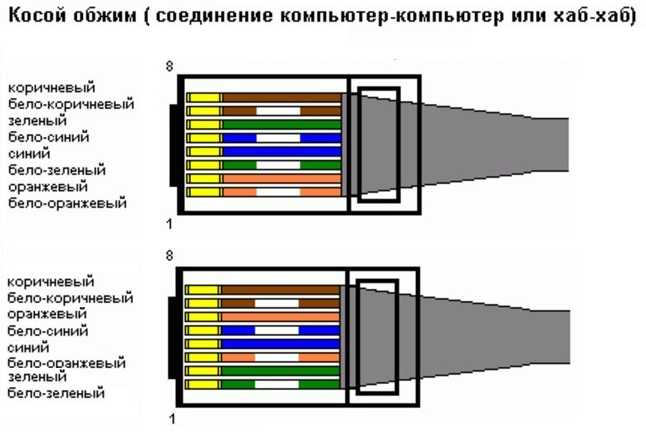 Существуют различные типы интернет-кабелей. Однако основными из них являются коаксиальные, витые и оптоволоконные.
Существуют различные типы интернет-кабелей. Однако основными из них являются коаксиальные, витые и оптоволоконные.
Как починить оборванный кабель Ethernet
Найдите участок, требующий ремонта, и очистите его. Используя предпочитаемый вами инструмент для зачистки проводов или кусачки, отрежьте участок изоляционного покрытия, подходящий для метода сращивания, который вы собираетесь использовать. При разрезании обнажится 8 (4 пары) проводов.
Обрезной кабель Ethernet
Разведите 8 проводов в стороны и снимите покрытие с каждого из проводов на длину, соответствующую вашей технике сращивания. На каждый из проводов с обеих сторон кабеля наденьте термоусадочную трубку. Термоусадочная трубка должна быть в 3 раза длиннее вашего соединения.
Затем соедините каждый провод, убедившись, что провода совпадают. Например, вы соединяете зеленый провод с одной стороны кабеля с зеленым проводом с другой. Продолжайте узор со всеми 8 проволоками.
Наденьте термоусадочные трубки на место соединения каждого из 8 проводов.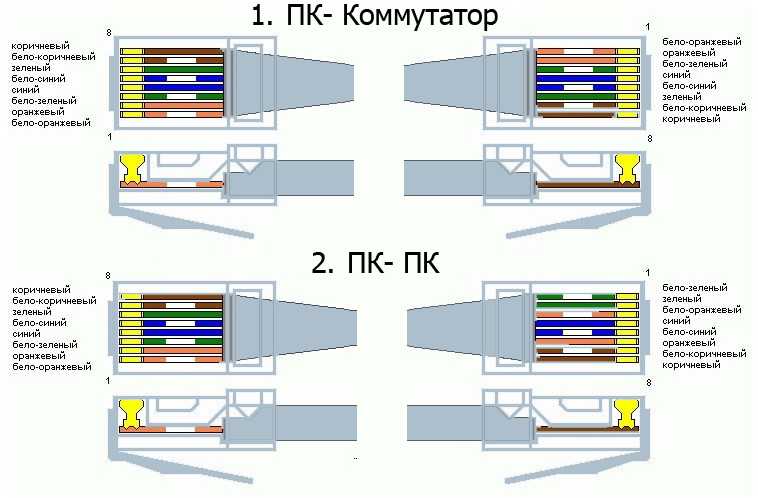 Используя тепловую пушку, полностью усадите их. Наденьте еще одну термоусадочную трубку на 8 проводов, проходящих через изолятор, и нагрейте ее до усадки.
Используя тепловую пушку, полностью усадите их. Наденьте еще одну термоусадочную трубку на 8 проводов, проходящих через изолятор, и нагрейте ее до усадки.
Термоусаживаемые трубки на провода Ethernet
Вы можете проверить свой кабель Ethernet, и если он работает, вы успешно отремонтировали свой интернет-кабель. Если это не работает, подумайте о замене кабеля.
Как починить перерезанный коаксиальный кабель
Ремонт перерезанного коаксиального кабеля отличается от другого. Как и в случае с кабелем Ethernet, вы начнете с определения области, требующей ремонта, чистого разреза и разделения кабеля. Однако процесс резки кажется сложным и требует большей осторожности.
Вы разрезаете внешнюю изоляцию по всему периметру, следя за тем, чтобы разрез не доходил до экранирующей оплетки. Снимите наружную изоляцию, которую вы разрезали, чтобы обнажить экранирующую оплетку. Отогните экран вниз по кабелю, чтобы открыть внутренний изолятор. Если кабель имеет фольгу, ее следует удалить.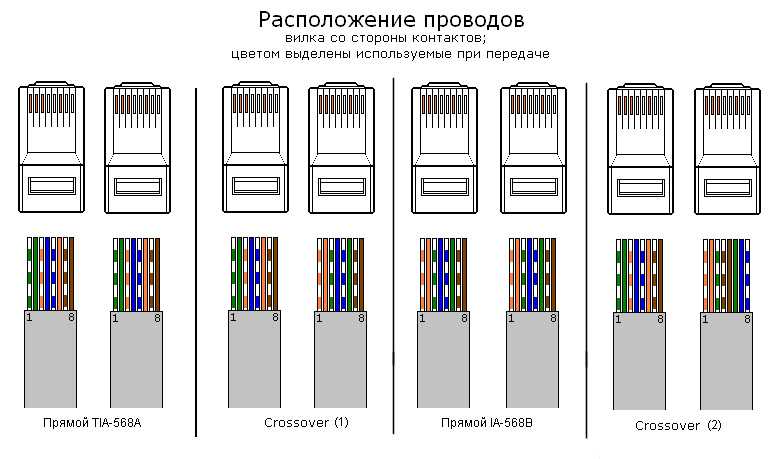
Обрезка коаксиального провода
Отрежьте изолятор, чтобы обнажить внутренний проводник. Помните, что вы делаете с одной стороной провода; вы делаете в другую сторону.
Коаксиальный кабель после резки.
Припаяйте два центральных провода, затем обмотайте их изолентой или термоусадочной трубкой. Оберните это алюминиевой фольгой, а затем распределите экранирование. После того, как вы подключили экран, заклейте скотчем или переместите термоусадочную трубку на место и нагрейте ее до усадки.
Пайка коаксиального кабеля
Этот метод позволяет временно зафиксировать коаксиальные кабели в ожидании замены.
Как починить оборванный оптоволоконный кабель
Починка перерезанного или оборванного оптоволоконного кабеля может выглядеть по-разному из-за используемых инструментов. Вам понадобится оптический рефлектор во временной области (OTDR), чтобы определить проблемную область. Для процесса сварки вам понадобится скалыватель оптических волокон, а для соединения оптических волокон встык — сварочный аппарат. Вам также может понадобиться специальный инструмент для резки или зачистки оптического волокна.
Вам также может понадобиться специальный инструмент для резки или зачистки оптического волокна.
Необходимые инструменты для крепления оптоволоконного кабеля
Крепление оптоволоконного кабеля может оказаться сложным, если вы не умеете пользоваться этими инструментами. Но если вы можете использовать инструменты, это проще всего исправить.
Найдите повреждение оптоволоконного кабеля с помощью рефлектометра. Выкопать поврежденный участок кабеля с изломом и вырезать поврежденный оптоволоконный кабель с помощью оптического резака. С помощью стриппера зачистите оптоволоконный кабель, затем обрежьте все повреждения на его конце с помощью высокоточного скалывателя.
Очистите клеммы оптоволоконного кабеля и соедините их. Поместите сращенные концы оптоволоконного кабеля в сварочный аппарат внутри сварочного аппарата. Затем расплавьте или сварите их вместе, используя тепло или электрическую дугу. Проверьте оптоволоконный кабель и, если он работает, перезакопайте оптический кабель.
Предохранитель оптоволоконного кабеля
Как починить интернет-кабель Провод: Часто задаваемые вопросы
Можно ли залатать интернет-кабель?
Это зависит от конкретной проблемы и используемого кабеля. Но, как правило, можно подключить интернет-кабель, что несложно. Чтобы быть в безопасности, всегда консультируйтесь с профессионалом, чтобы попытаться отремонтировать ваш интернет-кабель.
Что произойдет, если перерезать интернет-кабель?
Перерезанный интернет-кабель следует отремонтировать или заменить, чтобы облегчить передачу данных. Но напомню вам, что если повреждение произошло за пределами вашего дома, ваш кабельный провайдер должен отремонтировать его.
Как узнать, поврежден ли мой кабельный Интернет?
Такие проблемы, как медленное соединение, потеря качества изображения и непостоянная производительность, указывают на то, что ваш кабель может быть поврежден.
Как починить провод интернет-кабеля: последняя мысль
Если у вас есть навыки, ремонт интернет-кабеля может быть простым и сэкономить вам много денег. Но было бы лучше, если бы вы обращались с ним с большой осторожностью, иначе вы можете усугубить ущерб.
Но было бы лучше, если бы вы обращались с ним с большой осторожностью, иначе вы можете усугубить ущерб.
Шаги могут отличаться в зависимости от вашего интернет-кабеля, и мы описали шаги для каждого типа кабеля. Чтобы быть в безопасности, всегда консультируйтесь со специалистом, прежде чем начинать какой-либо ремонт.
Как превратить старый домашний телевизионный кабель в мощные линии Ethernet
Сделайте глубокий вдох. Это не так страшно, как кажется… Обещаю.
Michael Gariffo/ZDNETЕсли вы еще не знакомы с этим, коаксиальный кабель (см. выше) — это круглый, обычно белый, своего рода жесткий кабель, по которому когда-то передавались все виды услуг платного телевидения, включая кабельные и спутниковые подписки. Кабели были проложены почти в каждом доме, где когда-либо было платное телевидение или подключение к Интернету на протяжении нескольких десятилетий.
Но по мере развития технологий многие из нас отказались от этих телевизионных услуг в пользу потокового телевидения и фильмов через Интернет. Какое-то время из-за этого многие дома все еще использовали одну коаксиальную кабельную линию для передачи своего широкополосного сигнала на модем, но даже они были в значительной степени заменены Ethernet из-за того, что многие интернет-провайдеры требуют его использования для уровней обслуживания более 100 Мбит / с.
Какое-то время из-за этого многие дома все еще использовали одну коаксиальную кабельную линию для передачи своего широкополосного сигнала на модем, но даже они были в значительной степени заменены Ethernet из-за того, что многие интернет-провайдеры требуют его использования для уровней обслуживания более 100 Мбит / с.
Из-за этих переходов миллионы домов имеют кажущиеся бесполезными коаксиальные кабели и коаксиальные розетки, выходящие из стен и полов. Но пока не вырывайте все эти кабели. С парой относительно недорогих адаптеров вы можете использовать те линии, которые уже проложены через ваш дом, для передачи тех же данных, для которых в противном случае потребовались бы сотни футов дорогих кабелей Ethernet.
Обзор: Медленный интернет дома? Этот адаптер может превратить ваш неиспользуемый коаксиальный кабель в Ethernet
На самом деле, один из этих адаптеров может соединять любые два устройства, использующие соединения Ethernet, — модемы, маршрутизаторы, коммутаторы, ПК, камеры слежения, потоковые устройства и т. д. — даже если они находятся на противоположных сторонах дома. Читайте дальше, чтобы узнать, как превратить простой коаксиальный кабель в готовое к работе сетевое оборудование для всего дома.
д. — даже если они находятся на противоположных сторонах дома. Читайте дальше, чтобы узнать, как превратить простой коаксиальный кабель в готовое к работе сетевое оборудование для всего дома.
Преобразование домашнего коаксиального кабеля в линии Ethernet
- Необходимые материалы: Встроенный коаксиальный кабель, комплект адаптера коаксиальный-Ethernet, любое сетевое оборудование, которое вы хотите подключить
Терминатор будет выглядеть примерно так (если это настенный порт) или как один из многих кабелей, изображенных в верхней части руководства.
Getty ImagesЭто (слева направо) кабель Ethernet, коаксиальный кабель и кабель питания, которые мы подключаем к нашему адаптеру.
Michael Gariffo/ZDNETВаш адаптер должен выглядеть примерно так, когда он полностью подключен. Этот пустой коаксиальный порт есть, если вы все еще хотите подключить услугу платного телевидения по тому же кабелю, что мы не рекомендуем.
Michael Gariffo/ZDNET После завершения настройки вашего адаптера вы можете подключить потоковые устройства, дополнительное сетевое оборудование, ПК и другие устройства.
Часто задаваемые вопросы
Какой адаптер купить?
Это полностью зависит от ваших целей, желаемого уровня безопасности и других факторов, характерных для вашего дома и устройств. Однако ниже мы собрали несколько хороших кандидатов для наиболее распространенных сценариев.
Это адаптер, который мы использовали в нашей демонстрации. Он включает встроенное шифрование для обеспечения безопасности и предлагает максимальную скорость до 2 Гбит/с. Прочтите наш полный обзор адаптера Ethernet по коаксиальному кабелю Nexuslink G.hn здесь .
Стартовый комплект с поддержкой MoCa 2.5 для запуска целых домашних сетей по одному коаксиальному кабелю. Отличный вариант для тех, кто переходит на уровень более быстрого широкополосного доступа, для которого в противном случае может потребоваться установка Ethernet.
Более дешевая альтернатива вышеупомянутой модели, которая предлагает очень похожие функции, но поставляется с меньшим количеством кабелей и адаптеров, которые вам могут понадобиться в зависимости от вашей ситуации.
Могу ли я использовать этот метод для подключения всего дома к моему провайдеру?
Да. Одна из основных причин, по которой такие адаптеры используются чаще всего, заключается в том, чтобы помочь клиентам перейти с более медленных (100 Мбит/с или около того) широкополосных подключений на более быстрые (300 Мбит/с или более). Поскольку для многих широкополосных подключений со скоростью выше 100 Мбит/с требуется кабель Ethernet, проложенный от исходной точки до модема или маршрутизатора, многие клиенты столкнулись с огромным счетом за замену существующих коаксиальных соединений (которые нормально работали до 100 Мбит/с) на необходимый Ethernet. Вместо этого эти адаптеры предлагают способ преобразовать этот существующий коаксиальный кабель в Ethernet на обоих концах, позволяя вам подключать широкополосное оборудование, даже оборудование, работающее на скорости до 1 Гбит/с, к модему или маршрутизатору по существующему коаксиальному кабелю.
Также: UDP и TCP: в чем разница?
Если вы планируете это сделать, я рекомендую выбрать набор адаптеров, использующих протокол «bonded MoCa 2. 5». Это стандарт, созданный Multimedia over Coax Alliance (MoCa). Он рассчитан на скорость до 2500 Мбит/с (2,5 Гбит/с) и был разработан для передачи трафика, который может создать вся сеть. Другие адаптеры могут работать, но вы можете испытывать некоторое замедление в зависимости от того, какие конкретные протоколы и технологии они поддерживают. Очевидно, что вы не хотите платить за гигабитный широкополосный доступ только для того, чтобы случайно снизить скорость до менее чем 300 Мбит/с, используя неподходящее оборудование.
5». Это стандарт, созданный Multimedia over Coax Alliance (MoCa). Он рассчитан на скорость до 2500 Мбит/с (2,5 Гбит/с) и был разработан для передачи трафика, который может создать вся сеть. Другие адаптеры могут работать, но вы можете испытывать некоторое замедление в зависимости от того, какие конкретные протоколы и технологии они поддерживают. Очевидно, что вы не хотите платить за гигабитный широкополосный доступ только для того, чтобы случайно снизить скорость до менее чем 300 Мбит/с, используя неподходящее оборудование.
Что делать, если я не могу определить, какая коаксиальная линия какая?
В домах, в которых было много телевизоров, подключенных к кабельному или спутниковому оборудованию в одной точке, вы могли иметь дело с десятками коаксиальных линий, проходящих сквозь стены. Если вам не посчастливилось пометить их для себя, отслеживание каждого прогона может показаться слишком сложным. К счастью, есть очень полезный инструмент, который может ускорить процесс.
Этот недорогой гаджет позволяет подключить один его конец к коаксиальному кабелю, перейти к другому концу и прикрутить крошечный динамик. Если вы слышите звуковой сигнал, значит, вы нашли полный цикл. Если нет, вам нужно попробовать другую конечную точку. Это очень поможет, если у вас есть встроенные в стену коаксиальные розетки, которые предотвращают метод «покачивания», или если у вас нет под рукой помощника, чтобы сесть на другом конце. Я бы порекомендовал взять его, если вы серьезно относитесь к использованию несуществующего коаксиального кабеля вашего дома более чем для одного запуска.
Если вы слышите звуковой сигнал, значит, вы нашли полный цикл. Если нет, вам нужно попробовать другую конечную точку. Это очень поможет, если у вас есть встроенные в стену коаксиальные розетки, которые предотвращают метод «покачивания», или если у вас нет под рукой помощника, чтобы сесть на другом конце. Я бы порекомендовал взять его, если вы серьезно относитесь к использованию несуществующего коаксиального кабеля вашего дома более чем для одного запуска.
Какие другие способы преобразования коаксиального кабеля в Ethernet?
Как упоминалось выше, практически все, что может быть обработано с помощью сети Ethernet, также может быть выполнено с помощью коаксиального кабеля с соответствующими адаптерами на обоих концах. Но чтобы показать вам, насколько разнообразны эти возможности, ниже мы приведем несколько других примеров сценариев. Вы можете…
- Используйте отрезок коаксиального кабеля для создания проводного подключения к удлинителю Wi-Fi, чтобы противодействовать мертвой зоне Wi-Fi в вашем доме или офисе.

